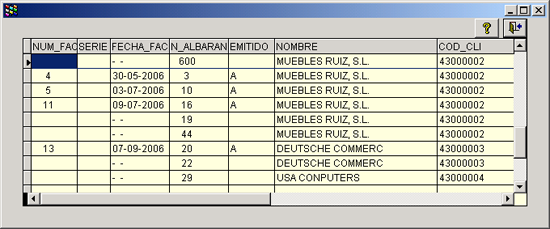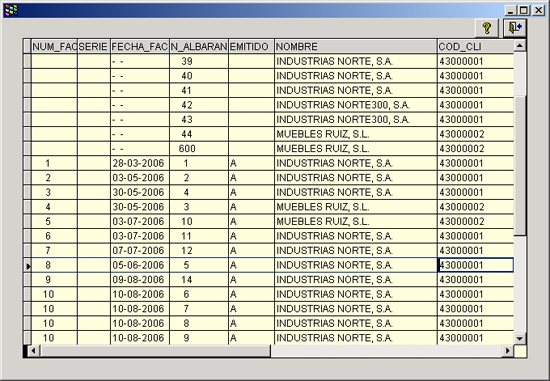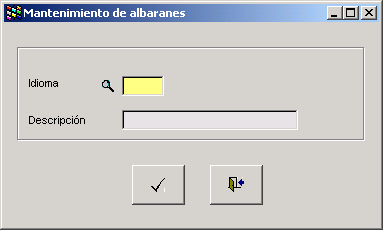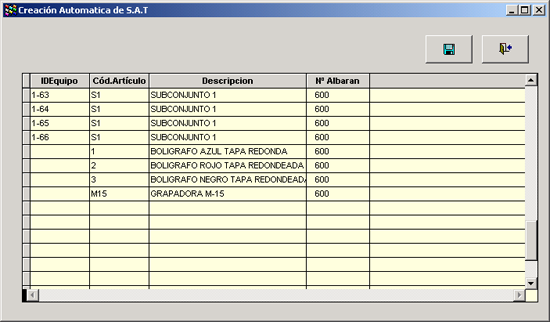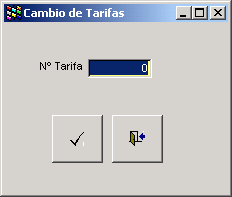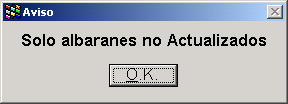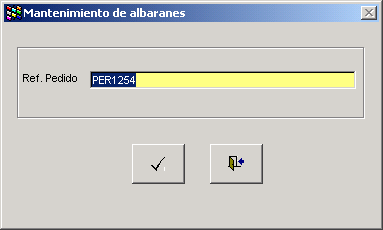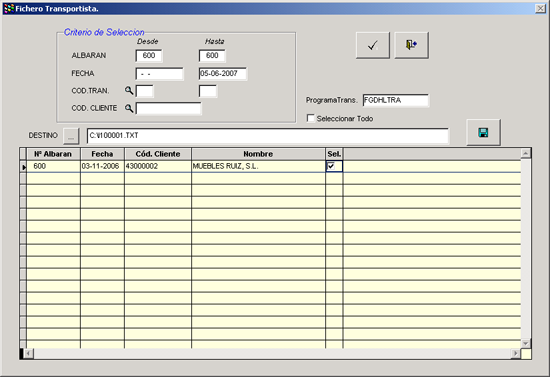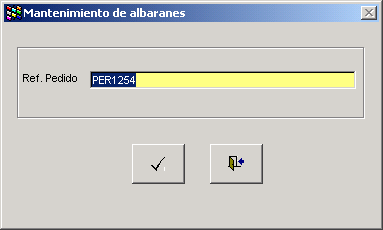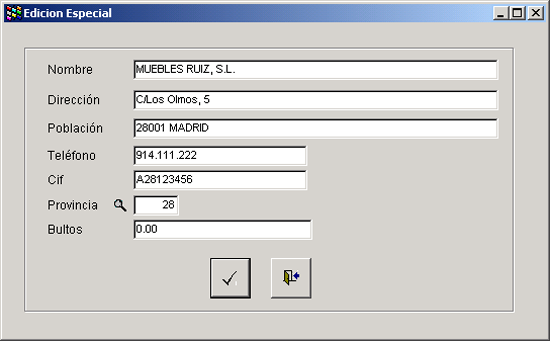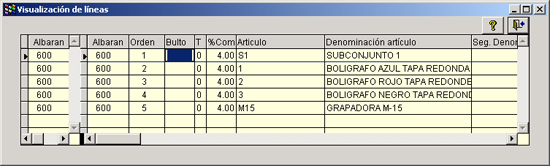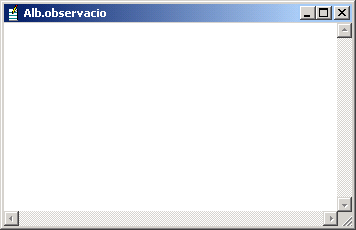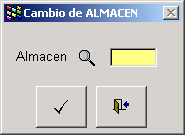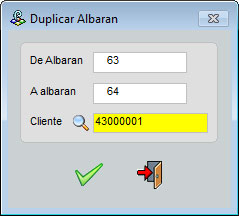| Consulta por Cod. Cliente |
| Muestra todos los albaranes ordenados por Código de cliente. Se situá en el albaran de la pantalla principal. |
|
| Consulta por Nº Factura |
| Muestra todos los albaranes ordenados por factura. Se situá en el albaran de la pantalla principal. |
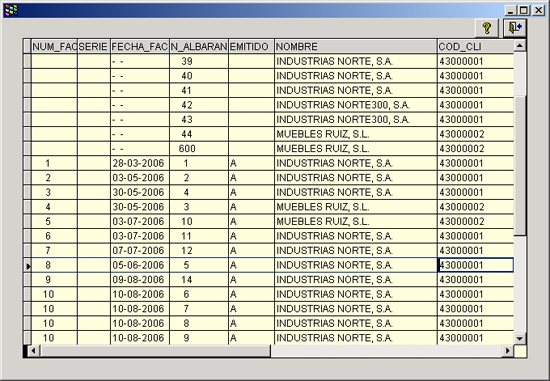 |
| Cambio de Idioma |
| Nos da la posibilidad de cambiar el idioma del albaran una vez que estén Actualizados. Con este dato podremos controlar en que idioma se deben de mandar los albaranes y las facturas.(Hay que configuración los informes para tener esta posibilidad). |
|
| Definido en Tablas → Otras Tablas.. → Tablas Auxiliares para Mailing/Clientes/Proveedores → Idiomas |
| Creación automática de S.A.T. |
| Por cada artículo del albaran crea un ID Equipo todos los registros de S.A.T. |
|
| Consulta de Expediciones. |
| Desde esta opción podremos consultar las expediciones relacionadas con el albaran y creadas desde la opción de ventas → Expediciones → Mantenimiento de Expediciones |
|
| Cambiar Tarifa |
| Para modificar la tarifa de precios de los artículos en el albaran podemos utilizar esta opción: |
|
Las tarifas se definen en Tablas → Mto. articulo en el botón de Tarifas de Ventas
En cada cliente se puede indicar la tarifa que se le va ha aplicar desde Tablas → Clientes en la Pestaña de Mto. de Clientes apartado Facturación
Para más información de precios ir a la ayuda de PRECIO Y DESCUENTO DE VENTAS |
| Cambiar Representante |
Activar variable
COMISIONESSTANDAR=SI |
 |
| HAY QUE CAMBIAR EN PANTALLA DE ALBARANES |
| Cambiar Comisión |
Activar variable
COMISIONESSTANDAR=SI |
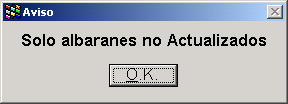 |
| HAY QUE CAMBIAR EN PANTALLA DE ALBARANES |
| Crear Fichero Transportista |
Desde esta opción se puede crear un fichero para enviar al transportista: |
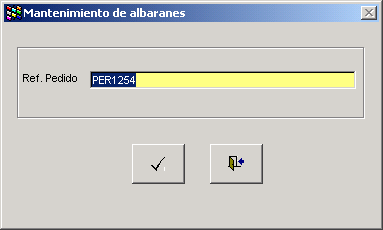 |
Podemos seleccionar que albaranes tendrá en cuenta desde el Criterio de Selección indicando, Albaran, Fecha, Cod.Tran. y Cod.Cliente.
El programa de Transportistas y el fichero a crear están definidos en el Mto. de Trasportistas.
Para poder seleccionar los datos de los albaranes que se van a crear tendrá que estar la ultima columna SEL. seleccionada. |
| Cambiar Referencia Pedido |
Si el albaran se a creado a partir de un pedido no permitiría modificar, para cambiar el campo de la pestaña Varios→ Ref. Pedidos tenemos esta opción: |
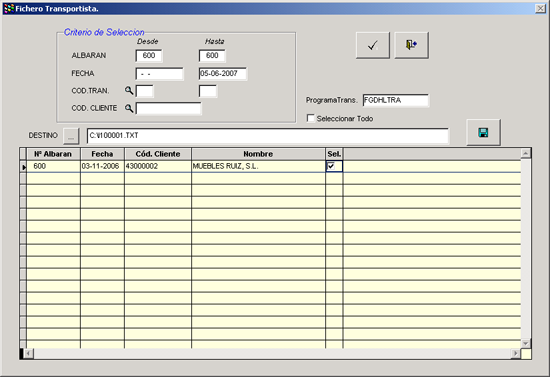 |
Podemos seleccionar que albaranes tendrá en cuenta desde el Criterio de Selección indicando, Albaran, Fecha, Cod.Tran. y Cod.Cliente.
El programa de Transportistas y el fichero a crear están definidos en el Mto. de Trasportistas.
Para poder seleccionar los datos de los albaranes que se van a crear tendrá que estar la ultima columna SEL. seleccionada. |
| Cambiar Referencia Pedido |
Si el albaran se a creado a partir de un pedido no permitiría modificar, para cambiar el campo de la pestaña Varios→ Ref. Pedidos tenemos esta opción: |
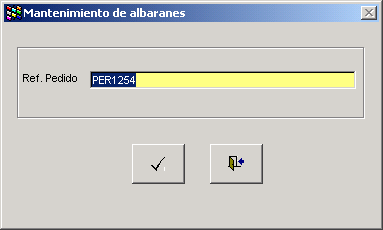 |
| Paso albarán a otra empresa |
Si quisiéramos duplicar los datos del albaran actual a otra empresa tenemos la siguiente opción: |
 |
La empresa debería de estar dada de alta en Tablas → Empresas y en la empresa que elijamos creara un albaran idéntico al de origen. (En el albaran de origen no hace ningún cambio) |
| Edición Campos Especial |
Hay algunos campos que existen en los albaranes pero no se pueden cambiar desde el mto. para cambiar algunos de esos campos tenemos la siguiente pantalla: |
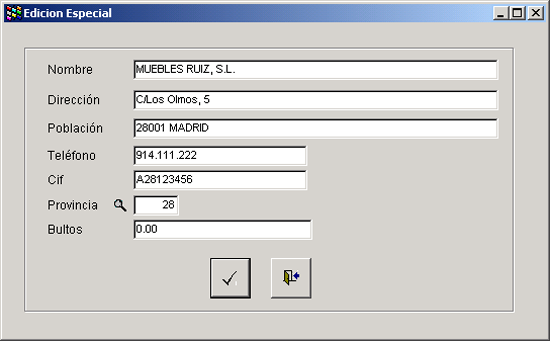 |
| Actualización % comisión en líneas |
| Si tuviéramos comisiones por líneas para traspasar la comisión de la cabecera del albaran a cada una de las podemos utilizar la siguiente opción |
 |
| Si el albaran esta actualizado no permite hacer esta operación. |
| Bultos |
Para poder indicar en cada una de las líneas del albaran los bultos se pude modificar desde la columna Bulto de la siguiente pantalla: |
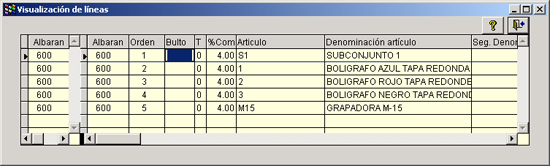 |
| Si el albaran esta actualizado no permite hacer esta operación. |
| Contabilizar Cobro Factura |
Opción desactivada(VARIABLE PLURKOTRON) |
| Modificar Observaciones |
| Permite modificar las observaciones del albaran aunque este actualizado: |
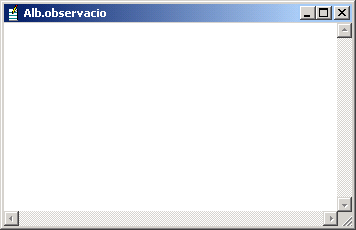 |
| Modificar Almacén |
| Este proceso permite modificar el almacén del albaran: |
 |
| El albaran si viene de un pedido o esta facturado no permite ejecutar esta opción. |
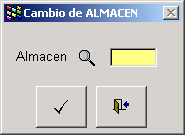 |
| Elegiremos el nuevo almacén al que se que traspasar los datos de este albaran. El almacen tiene que estar definidos en Tablas->Otras tablas->Tipos de Almacén |
| Duplicar Albarán |
| Si quisiéramos duplicar los datos del albarán actual tenemos la siguiente opción: |
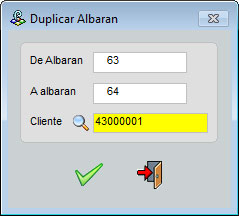 |
| Creará un albarán idéntico al de origen y en el albarán de origen no hace ningén cambio. El aceptar se activar cuando pasemos por la casilla del cliente. |